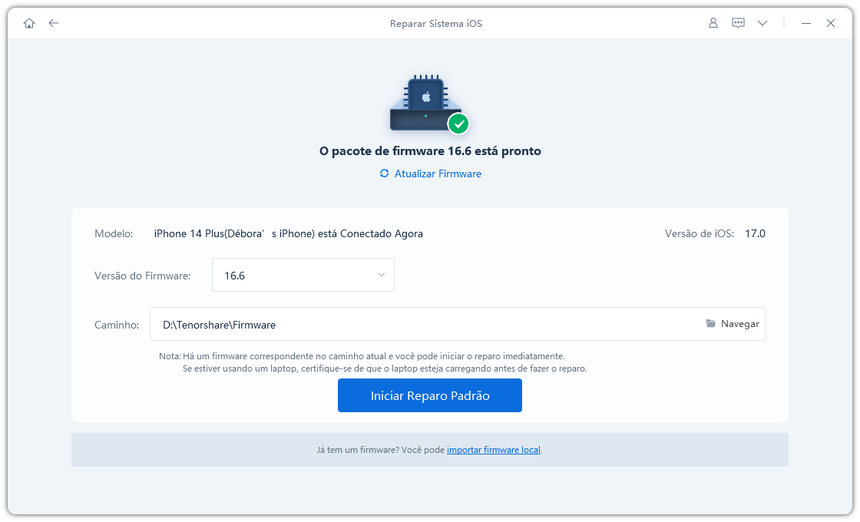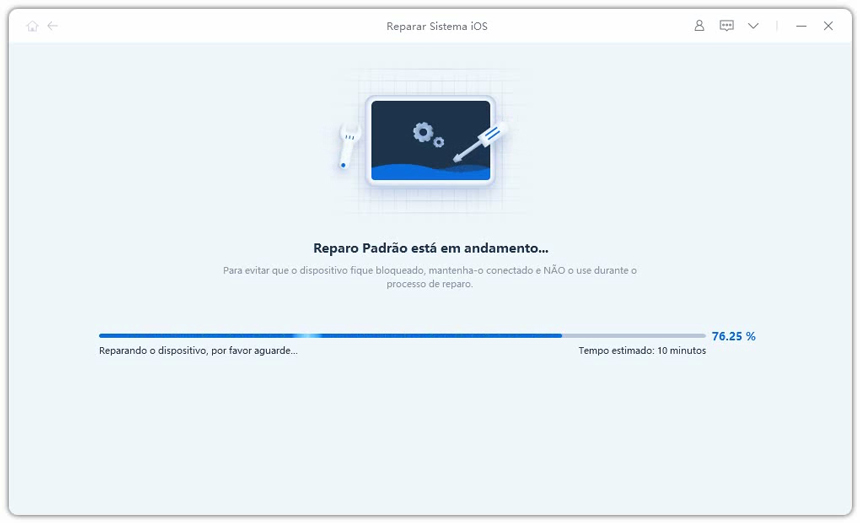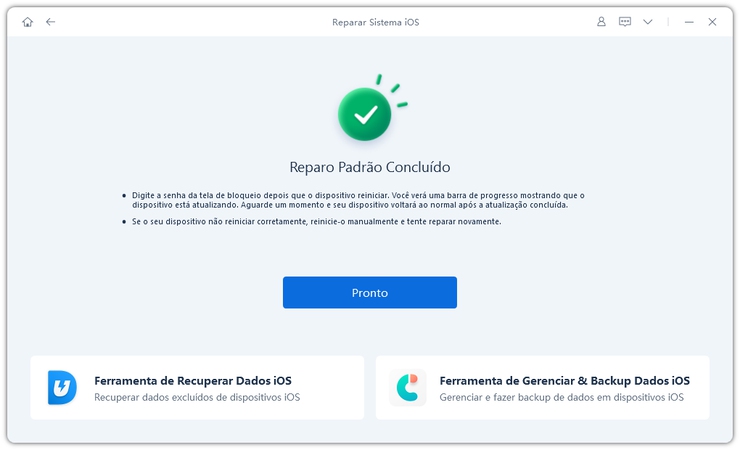8 Maneiras de Corrigir o iPhone 15 Não Conectar ao Wi-Fi (Suportado iOS 17)
A conectividade Wi-Fi é uma parte essencial de nossas vidas diárias, mas o que acontece quando o seu iPhone 15 não se conecta ao Wi-Fi?
Neste blog, vamos aprofundar o problema, explorando as razões pelas quais o seu iPhone 15 não se conecta à internet e como resolver esses problemas irritantes. Vamos guiá-lo através de várias soluções, desde truques simples até medidas mais avançadas.
Diga adeus às frustrações de um iPhone 15 que não fica conectado ao Wi-Fi ou nem mesmo liga o Wi-Fi.
- Parte 1: Por Que o Wi-Fi do iPhone 15 Não Funciona, Mas Conectado do Dispositivo?
- Parte 2: O Que Fazer Quando o iPhone 15 Não Conecta no Wi-Fi?
- Método 1: Verificar o Roteador Wi-Fi
- Método 2: Esquecer sua Rede Wi-Fi e Reconectar
- Método 3: Ativar e Desativar o Modo Avião
- Método 4: Reiniciar o iPhone 15
- Método 5: Redefinir as Configurações de Rede
- Método 6: Verificar Cabos e Conexões
- Método 7: Tentar o ReiBoot para Corrigir o iPhone 15 que não se Conecta ao Wi-Fi
- Método 8: Restaurar as Configurações de Fábrica do iPhone 15
Parte 1: Por Que o Wi-Fi do iPhone 15 Não Funciona, Mas Conectado do Dispositivo?
Muitas pessoas já experimentaram a frustração do seu iPhone 15 não se conectar ao Wi-Fi enquanto outros dispositivos no mesmo local não têm problema algum. Você pode se perguntar: "Por que meu iPhone 15 não se conecta ao Wi-Fi?"
Esse problema pode surgir por várias razões possíveis. Pode ser devido a:
- Bugs de software no sistema iOS
- Firmware desatualizado no seu roteador Wi-Fi
- Configurações específicas que bloqueiam o seu iPhone 15 de se conectar à rede.
Às vezes, o iPhone 15 pode exibir um alerta de "Sem Conexão com a Internet" ou indicar que não consegue se manter conectado ao Wi-Fi, mesmo depois de inserir a senha correta. Se você está lidando com um iPhone 15 que não se conecta à internet, identificar a causa raiz é o primeiro passo para resolver o problema.
Parte 2: O Que Fazer Quando o iPhone 15 Não Conecta no Wi-Fi?
Se você confirmou que o seu Wi-Fi está funcionando corretamente em outros dispositivos, mas o seu iPhone 15 não se conecta ao Wi-Fi, não se preocupe. Existem vários métodos para resolver esse problema. Abaixo, vamos explorar essas opções uma por uma, garantindo que você não precise mais dizer que o Wi-Fi do iPhone 15 não liga.
Método 1: Verificar o Roteador Wi-Fi
Antes de mexer nas configurações do seu iPhone 15, primeiro, verifique se o seu roteador Wi-Fi é a origem do problema. Embora possa parecer que o Wi-Fi do seu iPhone 15 não liga, às vezes o roteador pode bloquear dispositivos específicos ou ter problemas.
Para verificar, desligue o seu roteador, aguarde alguns segundos e depois ligue-o novamente. Se o problema persistir, tente fazer login na interface web do seu roteador para garantir que o seu iPhone 15 não está na lista de bloqueio. Verificar o seu roteador é o primeiro passo essencial no diagnóstico de problemas de Wi-Fi no iPhone 15.

Método 2: Esquecer sua Rede Wi-Fi e Reconectar
Outra solução simples, mas eficaz, é esquecer a sua rede Wi-Fi existente e reconectar. Vá para Configurações > Wi-Fi, toque na rede à qual está tentando se conectar e selecione "Esquecer Esta Rede".
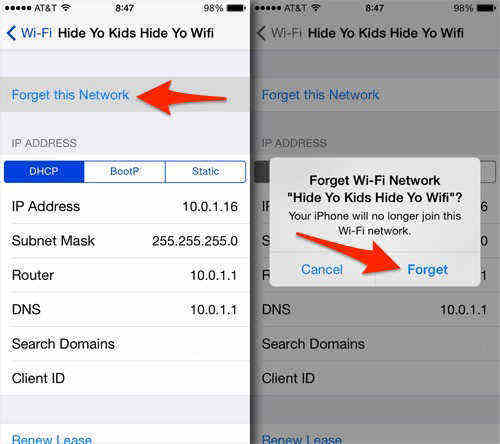
Depois, encontre a mesma rede e reconecte-se inserindo a senha. Esta etapa muitas vezes ajuda se o seu iPhone 15 não se mantém conectado ao Wi-Fi ou mostra um erro de "Senha Incorreta".
Método 3: Ativar e Desativar o Modo Avião
Às vezes, o rápido acionamento do Modo Avião pode resolver problemas de conectividade. Este método atualiza as configurações de rede do dispositivo sem exigir um reinício. Para fazer isso, deslize para baixo no canto superior direito para acessar o Centro de Controle e toque no ícone do avião.
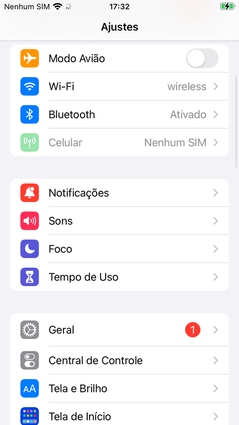
Aguarde cerca de 30 segundos e toque novamente no ícone para desativar o Modo Avião. Agora, verifique se o seu iPhone 15 se reconectou ao Wi-Fi.
Método 4: Reiniciar o iPhone 15
Às vezes, o método antigo de desligar e ligar novamente pode fazer maravilhas. Reiniciar o seu iPhone 15 pode resolver o problema se o seu iPhone 15 não se conectar ao Wi-Fi ou o Wi-Fi do iPhone 15 não ligar. Para reiniciar, mantenha pressionados os botões lateral e de volume até que o controle deslizante apareça. Deslize para desligar, aguarde um minuto e depois ligue-o novamente.
Método 5: Redefinir as Configurações de Rede
Se o seu iPhone 15 não se conectar ao Wi-Fi, um dos métodos mais confiáveis para resolver esse problema é redefinir as configurações de rede. Embora muitos possam ignorar essa opção, ela costuma ser a solução para a maioria dos problemas de conectividade, incluindo quando o iPhone 15 não se mantém conectado ao Wi-Fi.
Passos para Redefinir as Configurações de Rede:
- Abra o aplicativo Configurações no seu iPhone 15.
- Role até Geral e toque nele.
- Vá até o final e toque em "Redefinir [Dispositivo]".
- Selecione "Redefinir".
- Finalmente, toque em "Redefinir Configurações de Rede".
Essa ação também redefinirá todas as redes Wi-Fi e senhas salvas, bem como as configurações de celular, portanto, certifique-se de que tem todas as senhas salvas em outro lugar.
Método 6: Verificar seus Cabos e Conexões
Se o seu iPhone 15 não se conectar ao Wi-Fi e você já tentou os truques de software, agora é hora de examinar o hardware. Um problema com o cabo pode parecer não relacionado, mas a incapacidade do seu iPhone 15 de se conectar pode ser devido a uma rede instável causada por cabos e conexões defeituosos.
Passos para Verificar Cabos e Conexões:
- Verifique os cabos conectados ao seu roteador e modem. Certifique-se de que cada cabo esteja conectado de forma segura.
- Verifique se o roteador e o modem estão ligados e funcionando bem.
- Se possível, substitua temporariamente os cabos para ver se o seu iPhone 15 consegue se conectar ao Wi-Fi.
Se o Wi-Fi do seu iPhone 15 não ligar mesmo depois de garantir que todos os cabos e conexões estão OK, você pode estar enfrentando um problema mais sério que requer intervenção profissional ou uma redefinição do roteador.
Método 7: Tentar o ReiBoot para Corrigir o iPhone 15 que não se Conecta ao Wi-Fi
Se tentou todas as outras opções e o iPhone 15 não se conecta ao Wi-Fi, o Tenorshare ReiBoot pode ser a sua última opção. Este utilitário é mais do que uma simples ferramenta de reparo do iOS, que é uma solução completa que visa resolver uma infinidade de problemas relacionados ao iOS, incluindo "iPhone 15 não se conecta à internet" e "o Wi-Fi do iPhone 15 fica inativo".
Seus recursos avançados, como Reparo Padrão e Reparo Profundo, garantem que a ferramenta seja versátil o suficiente para lidar com qualquer problema, grande ou pequeno. Você pode encontrar mais informações sobre esta ferramenta no site do ReiBoot da Tenorshare ou aprender mais sobre como usá-la com o guia de recuperação do sistema iOS da Tenorshare.
Em primeiro lugar, faça o download do ReiBoot da Tenorshare no site oficial, certificando-se de escolher a versão correta para o seu sistema operacional (Windows ou Mac). Após o download, siga o processo de instalação. Depois de instalar o ReiBoot, conecte o seu iPhone 15 que não se mantém conectado ao Wi-Fi ao seu computador usando um cabo USB Apple genuíno.

Ao iniciar o ReiBoot, verá um botão 'Começar'. Clique nele e você será direcionado para uma nova janela onde precisará selecionar 'Reparo Padrão' ou 'Reparo Profundo'. Se o seu iPhone 15 não conecta no Wi-Fi, a opção 'Reparo Padrão' geralmente é suficiente, que corrige problemas de travamento do iOS sem perda de dados.

Antes de prosseguir com o reparo, você precisará fazer o download do pacote de firmware necessário para o seu iPhone 15. A ferramenta encontrará e fará o download automaticamente da versão mais compatível, o que pode levar alguns minutos, devido ao tamanho desses pacotes de firmware.

Depois que o pacote de firmware for baixado, clique em 'Iniciar Reparo Padrão'. A utilidade começará a corrigir o problema de Wi-Fi do iPhone 15 que não liga, entre outros problemas. O processo de reparo pode levar alguns minutos para ser concluído. Tenha paciência e não desconecte o seu dispositivo durante este processo.


Método 8: Restaurar as Configurações de Fábrica do iPhone 15
Como último recurso, se o seu iPhone 15 não se conectar ao Wi-Fi ou à internet, realizar uma restauração de fábrica pode ser a sua última opção. Isso é uma medida drástica, pois apagará todos os dados do seu dispositivo. No entanto, muitas vezes resolve os problemas mais teimosos, incluindo o caso em que o seu iPhone 15 não se mantém conectado ao Wi-Fi.
Passos para Restaurar as Configurações de Fábrica do iPhone 15:
- Faça backup dos seus dados primeiro, pois uma restauração de fábrica apagará tudo.
- Vá para Configurações > Geral > Redefinir.
- Escolha "Apagar Todo o Conteúdo e Ajustes".
- Confirme e aguarde o processo ser concluído.
Conclusão
Seguindo essas etapas, você provavelmente resolverá o problema de "meu iPhone 15 não se conecta ao Wi-Fi". Se essas etapas não funcionarem, opções avançadas, como redefinir as configurações de rede ou até uma restauração de fábrica, podem ser as próximas medidas a serem tomadas.
Lembre-se de que problemas como "meu iPhone 15 não conecta no Wi-Fi" ou "iPhone 15 não liga Wi-Fi nem Bluetooth" geralmente são facilmente resolúveis se você seguir essas etapas metodicamente. Sempre faça backup dos dados antes de realizar ações drásticas como restaurações de fábrica.